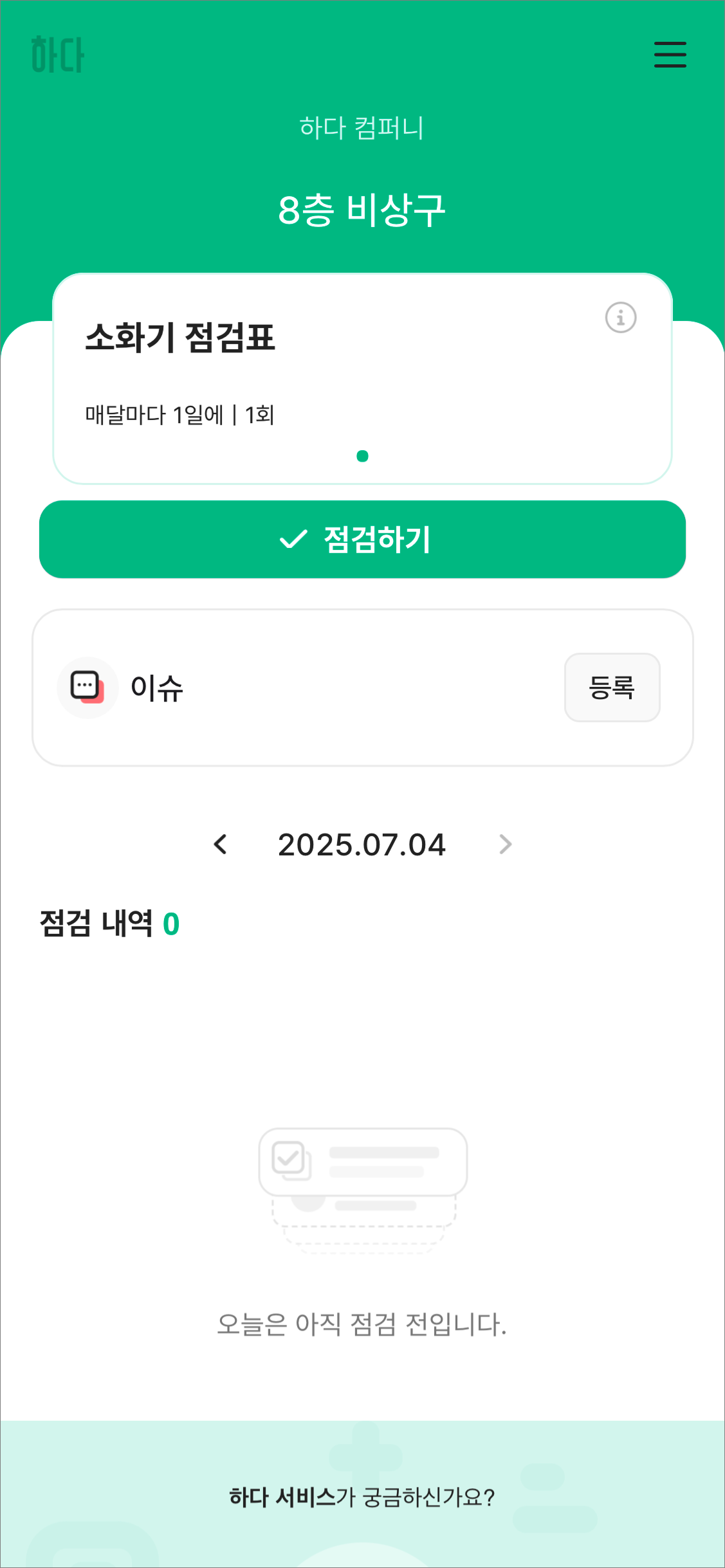하다 홈페이지(https://www.hadaworks.com/) 우측 상단에 위치한 ‘무료 체험’ 버튼을 클릭해 주세요.
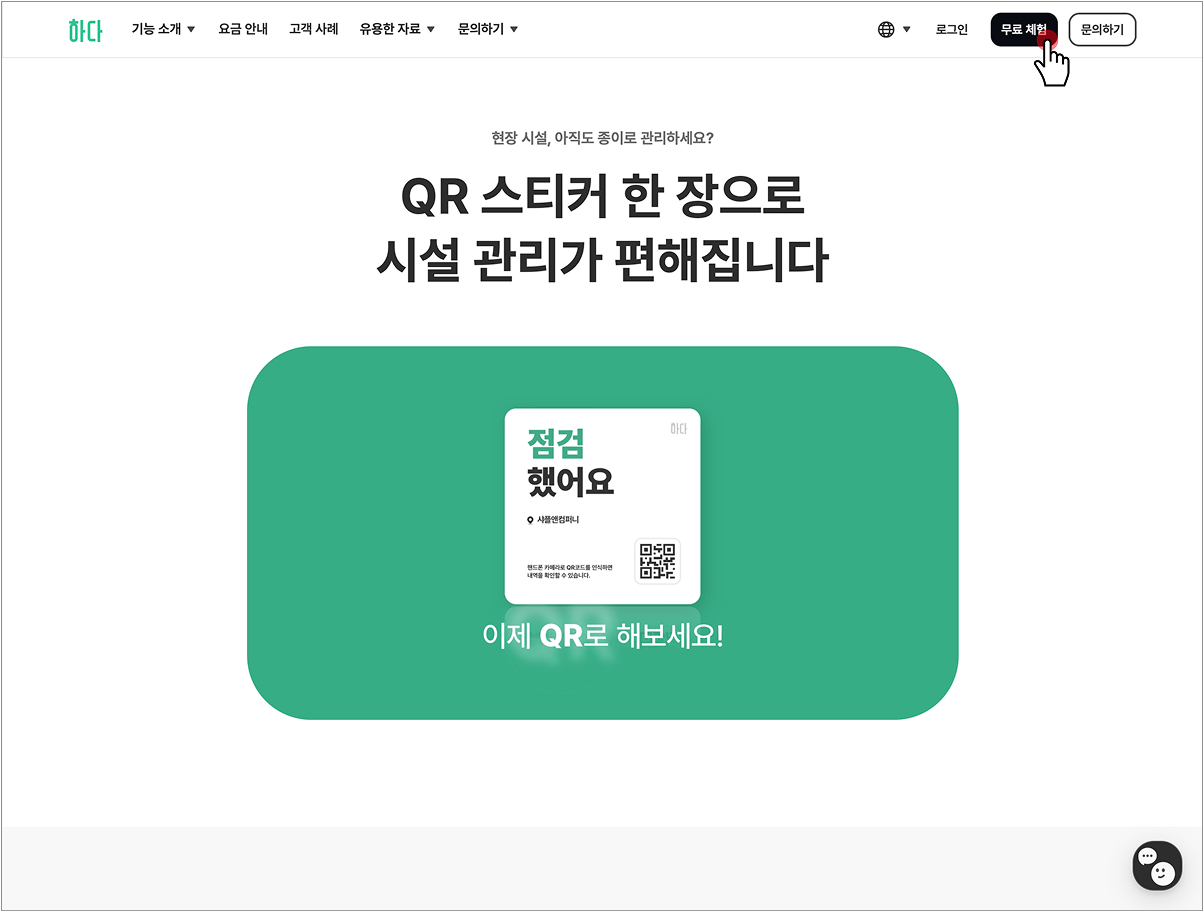
이메일 주소를 아이디로 사용하여 회원가입할 수 있습니다.
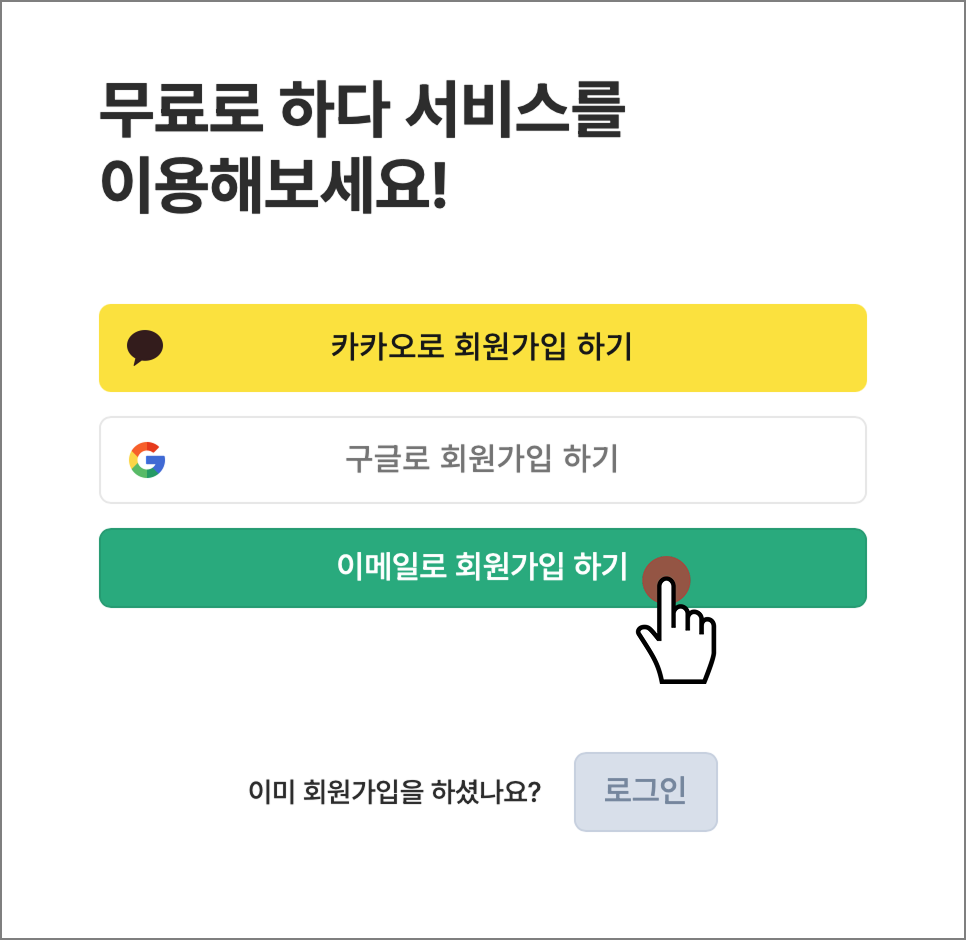
아이디로 사용할 이메일 주소를 입력하고 [다음] 버튼을 클릭해 주세요.
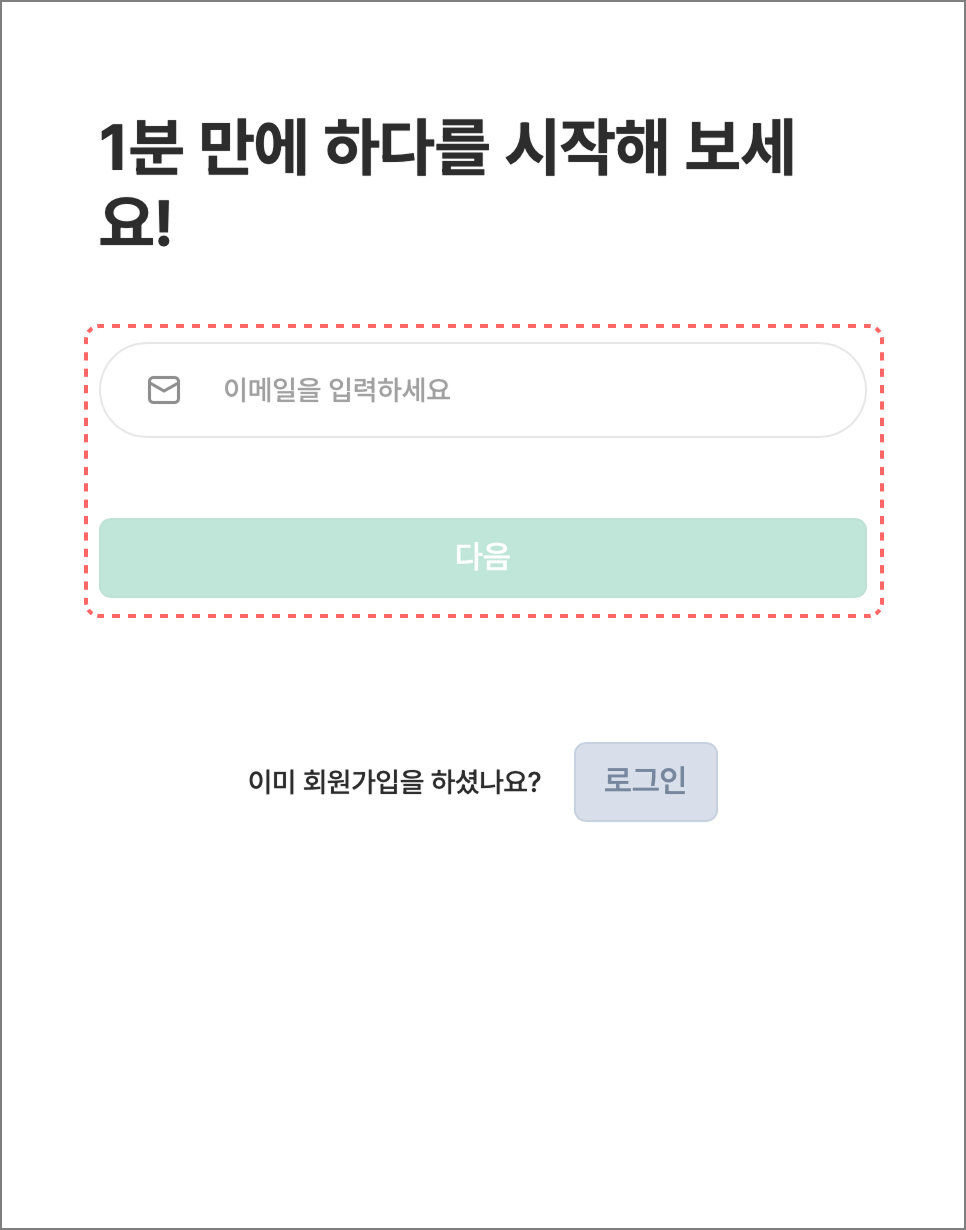
이름과 비밀번호를 입력하고, 이용약관 및 개인정보 처리방침에 동의해 주세요.
✔️ 비밀번호는 8자 이상, 20자 이하로 입력되어야 하며 반드시 영문/숫자/특수문자가 조합되어야 합니다.
[회원가입 완료] 버튼을 클릭하면 회원가입이 완료됩니다!
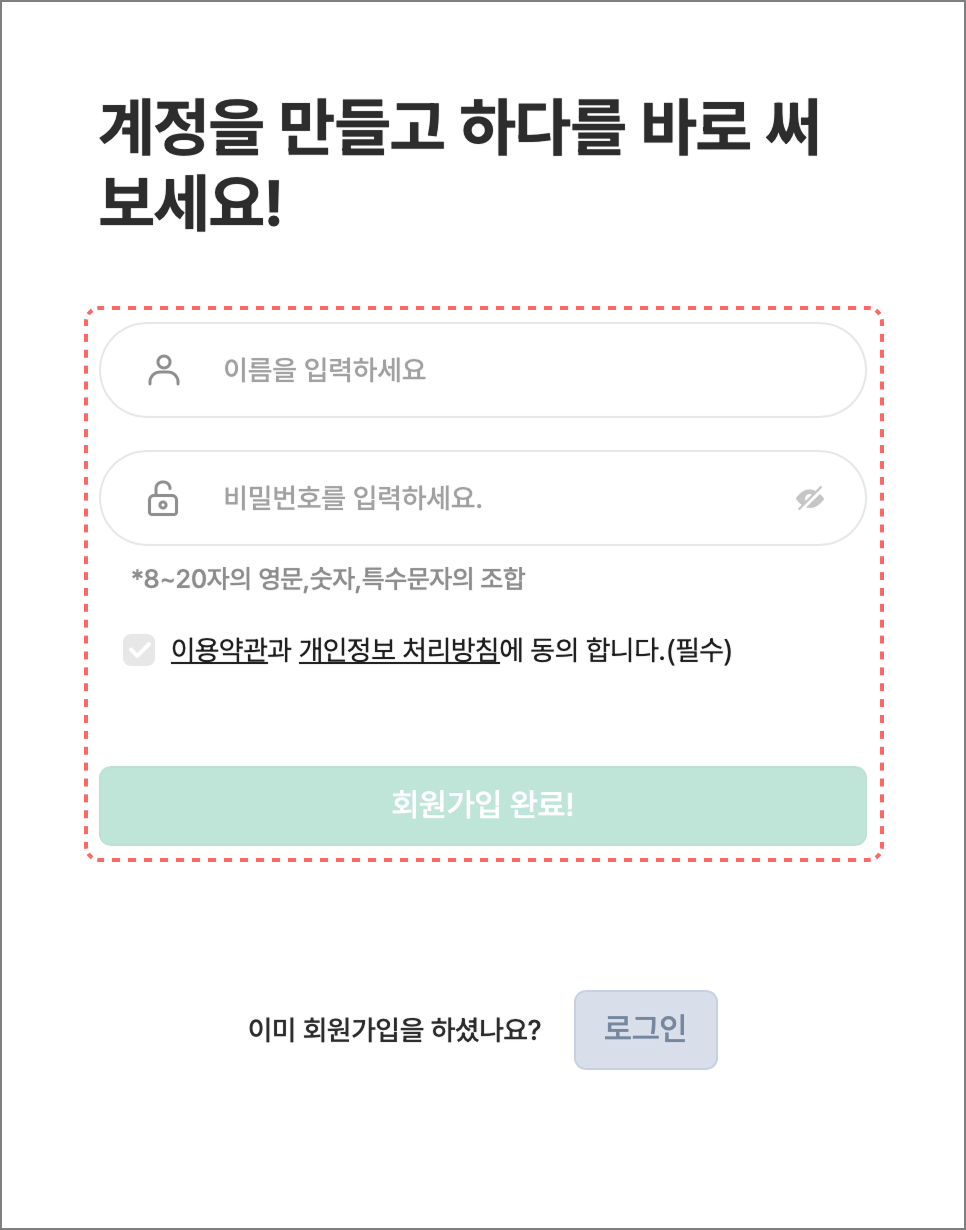
카카오 계정으로 편리하게 회원가입이 가능합니다.
‘카카오로 회원가입 하기’ 버튼을 클릭한 후, 회원가입을 진행합니다.
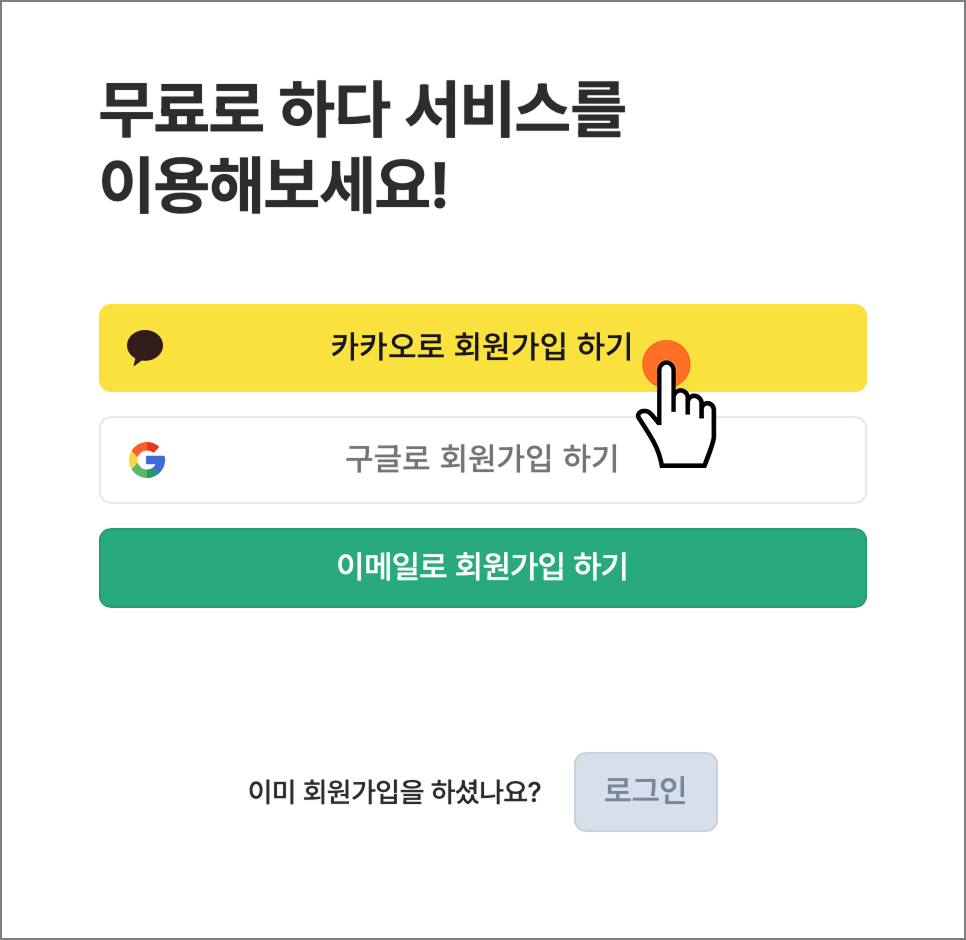
구글 계정으로 편리하게 회원가입이 가능합니다.
‘구글로 회원가입 하기’ 버튼을 클릭한 후, 회원가입을 진행합니다
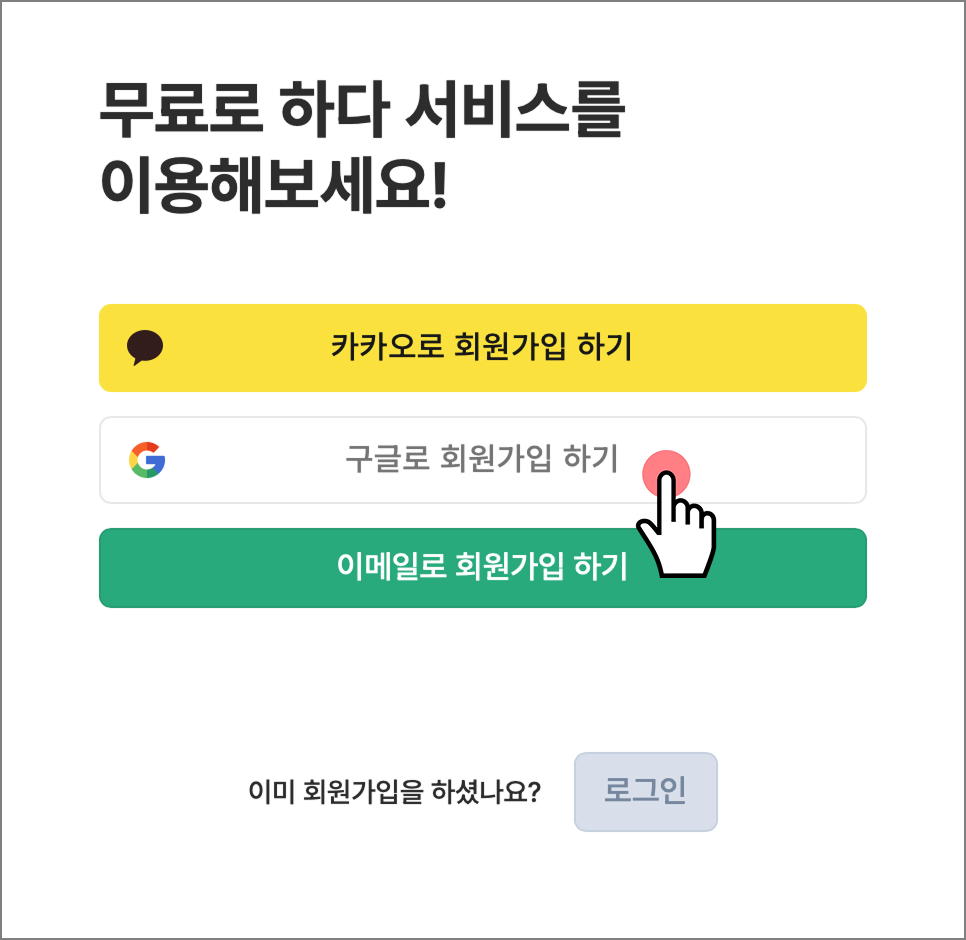
회원가입 후, 로그인을 하면 사용하실 회사를 생성해야 합니다.
회사명을 입력 후 ‘추가’ 버튼을 눌러 주세요.
✔️ 회사명으로 “Company”는 사용하실 수 없어요.
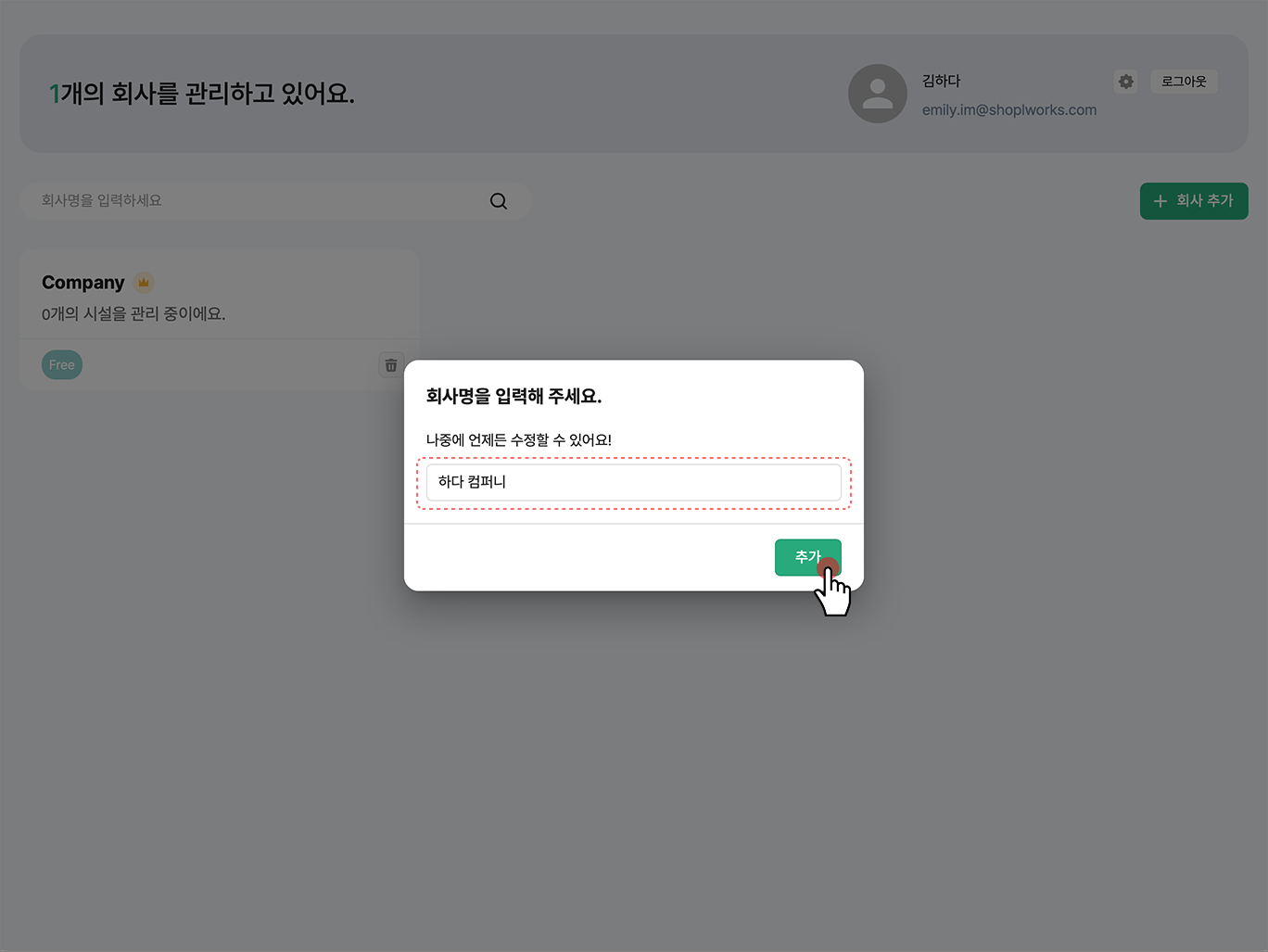
회사를 생성하면, 점검표를 등록해야 합니다.
화면 중앙에 있는 ‘점검표 등록하기’ 버튼을 눌러 주세요.
✔️ 또는 ‘메뉴 > 점검표’에서도 ‘점검표 등록’ 버튼을 클릭해서 점검표를 추가할 수 있습니다.
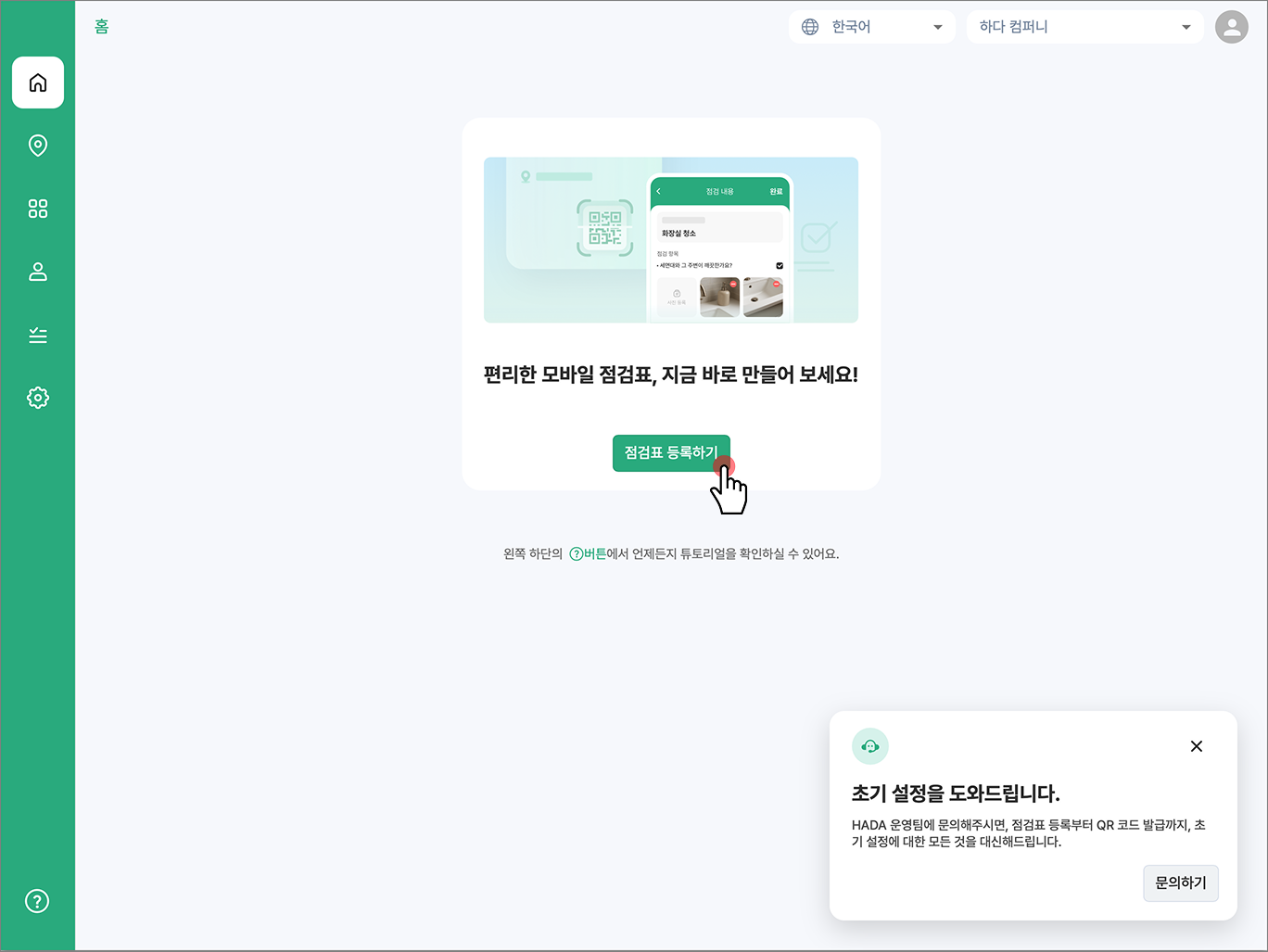
점검표 내용을 작성하고 ‘등록’ 버튼을 클릭해 주세요.
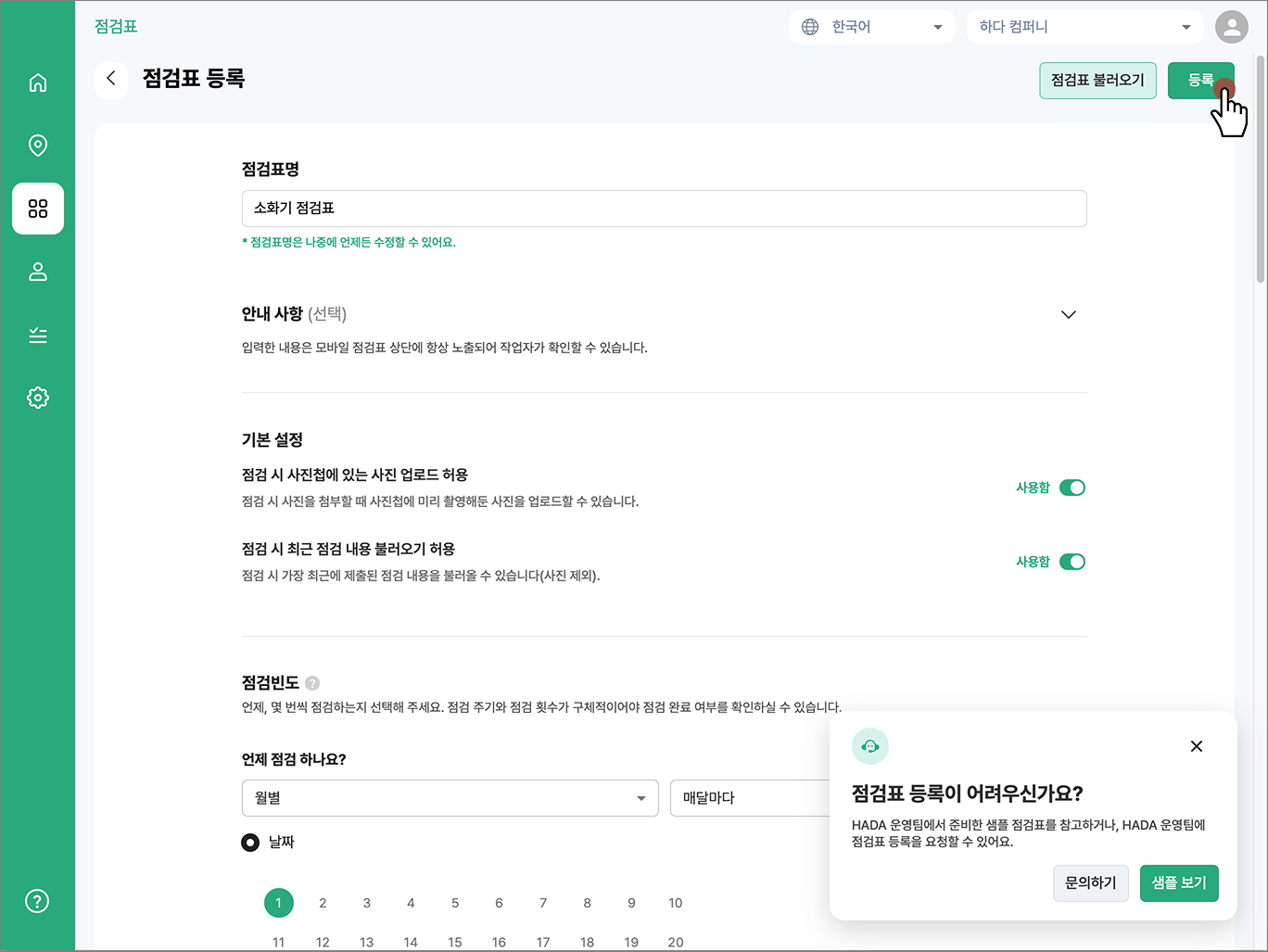
점검표를 등록하고 나면, 시설을 등록해야 합니다.
첫 점검표를 등록하고 나오는 팝업에서 ‘시설 등록하기’ 버튼을 클릭해 주세요.
✔️ 또는 ‘메뉴 > 시설’에서 ‘시설 등록’ 버튼을 클릭해서 시설을 등록할 수 있습니다.
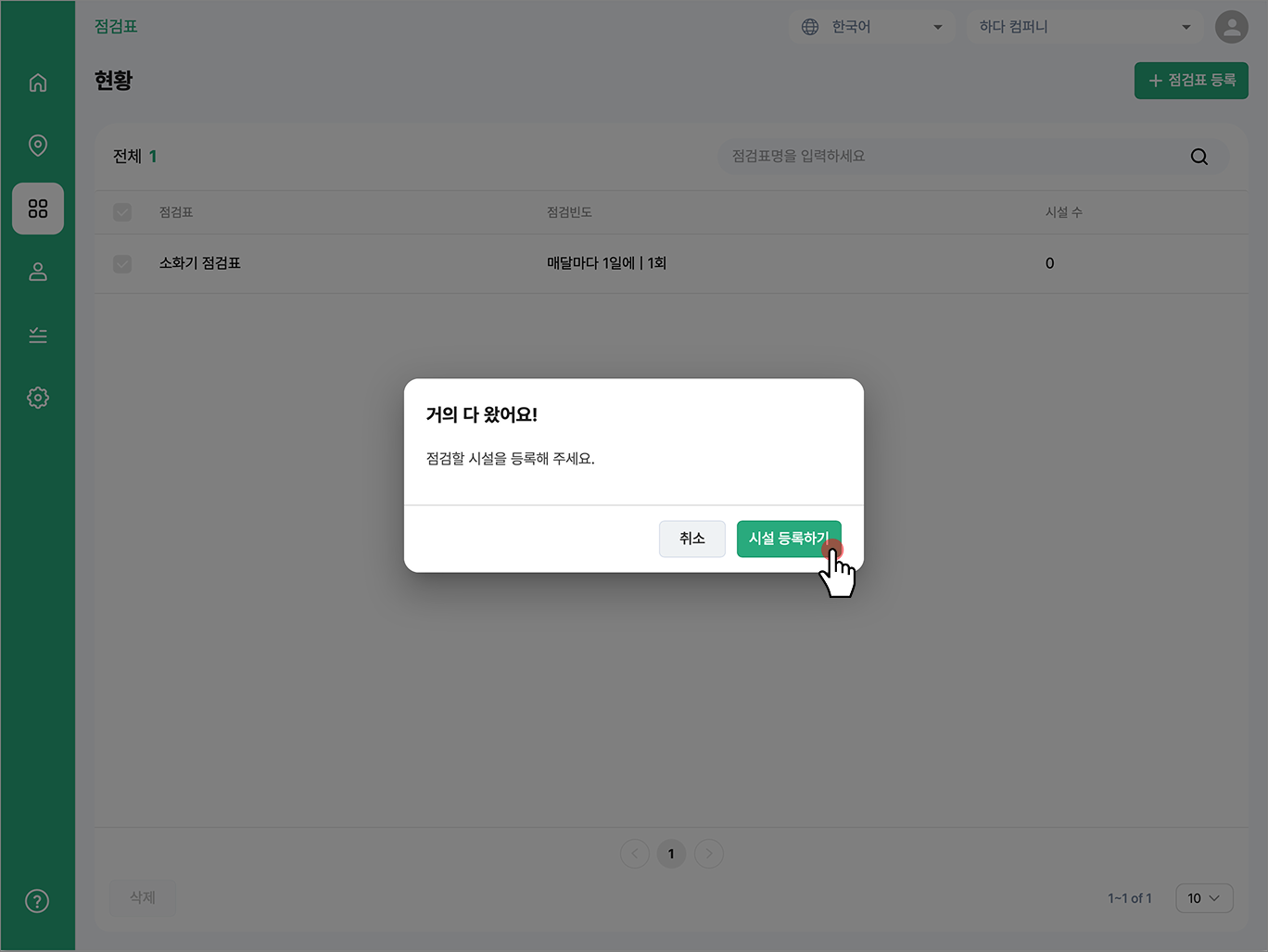
시설명과 점검표를 선택 후 ‘시설 등록하기’ 버튼을 클릭해 주세요.
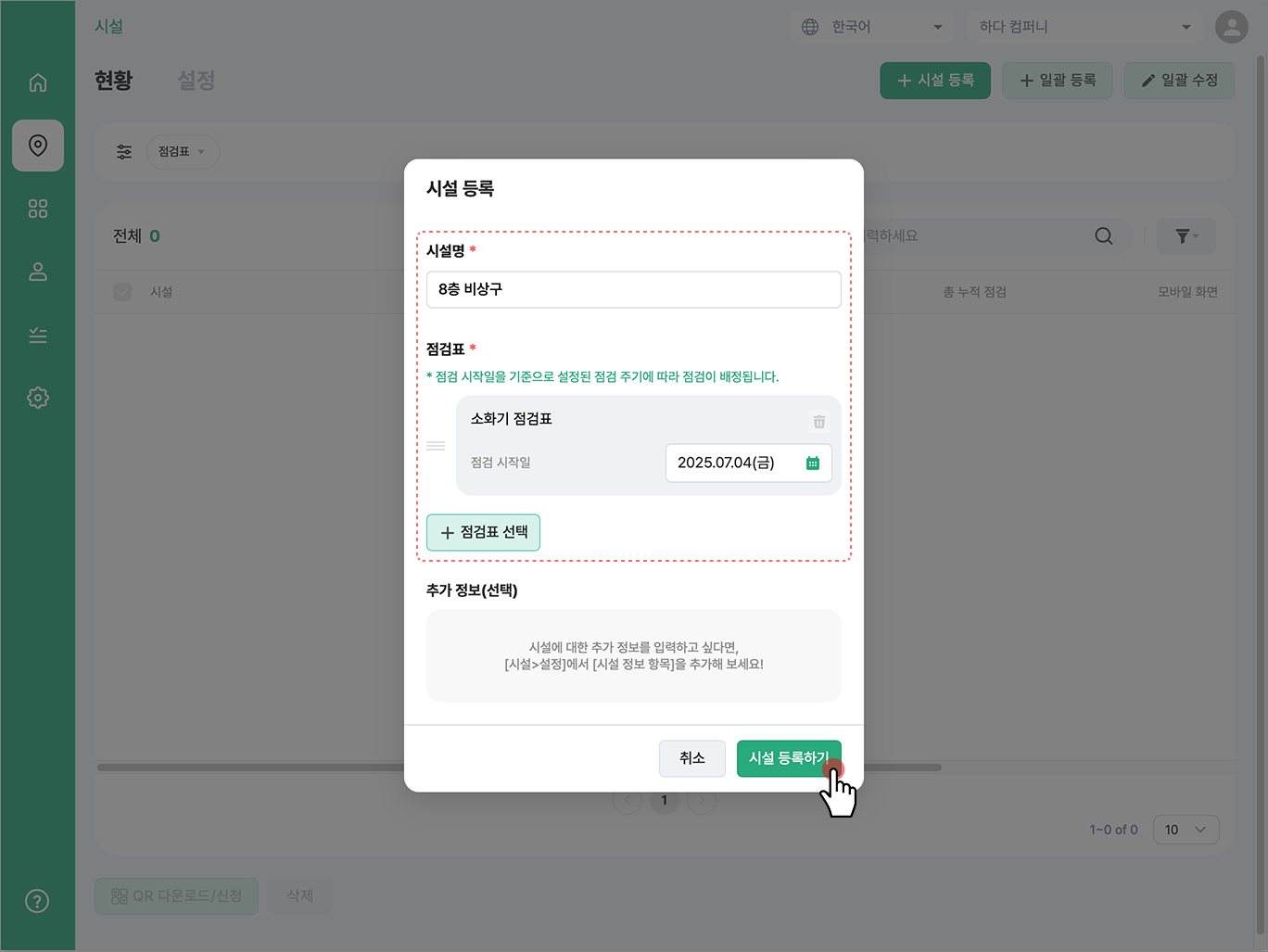
시설 등록 후, 해당 시설에 대한 QR 코드를 확인하실 수 있습니다.
QR 코드를 다운로그 받거나 QR 스티커를 신청할 수 있어요.
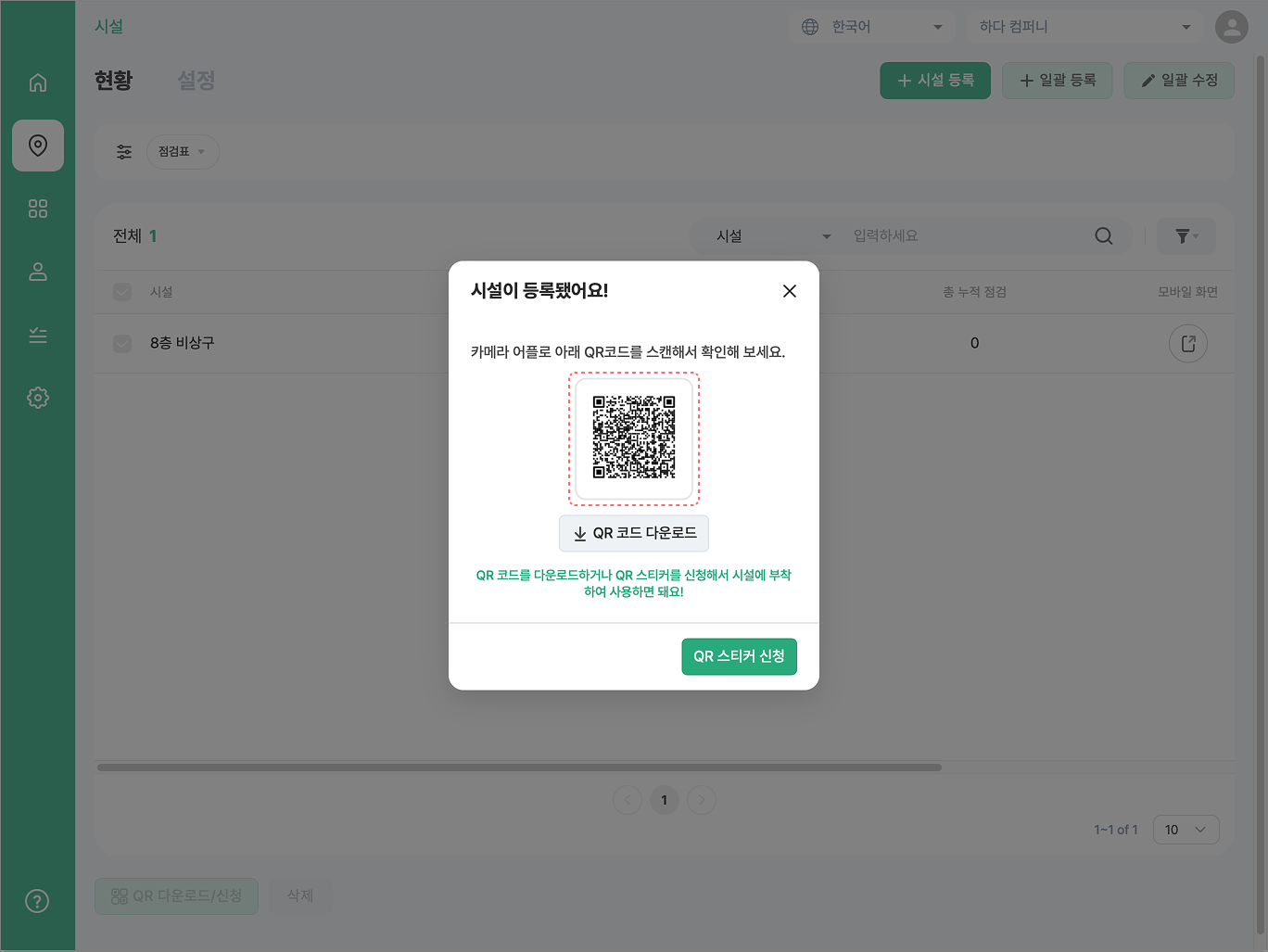
✔️ 화면에 있는 QR 코드를 스캔하면 바로 ‘모바일 점검 페이지’를 확인할 수 있습니다.